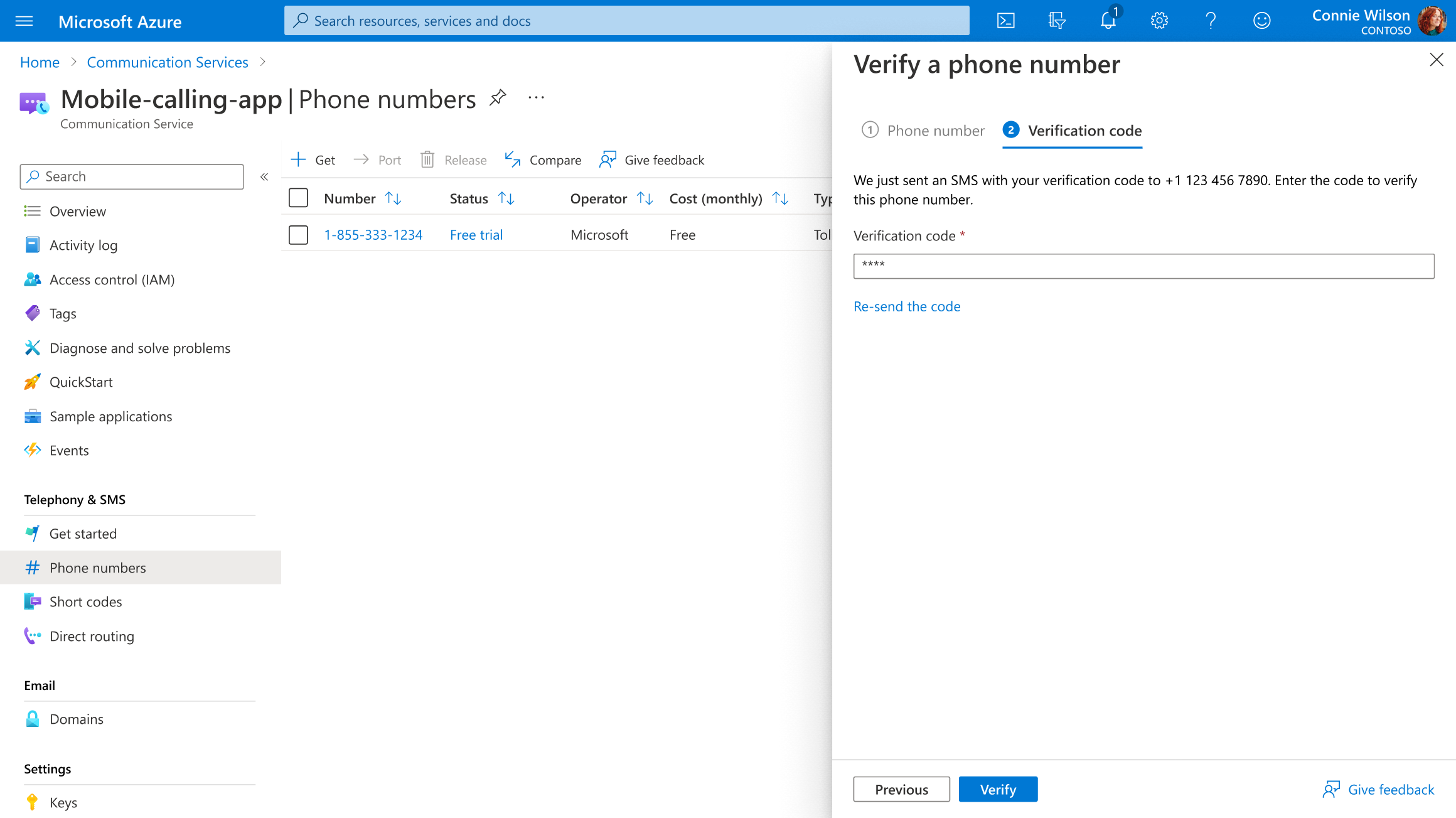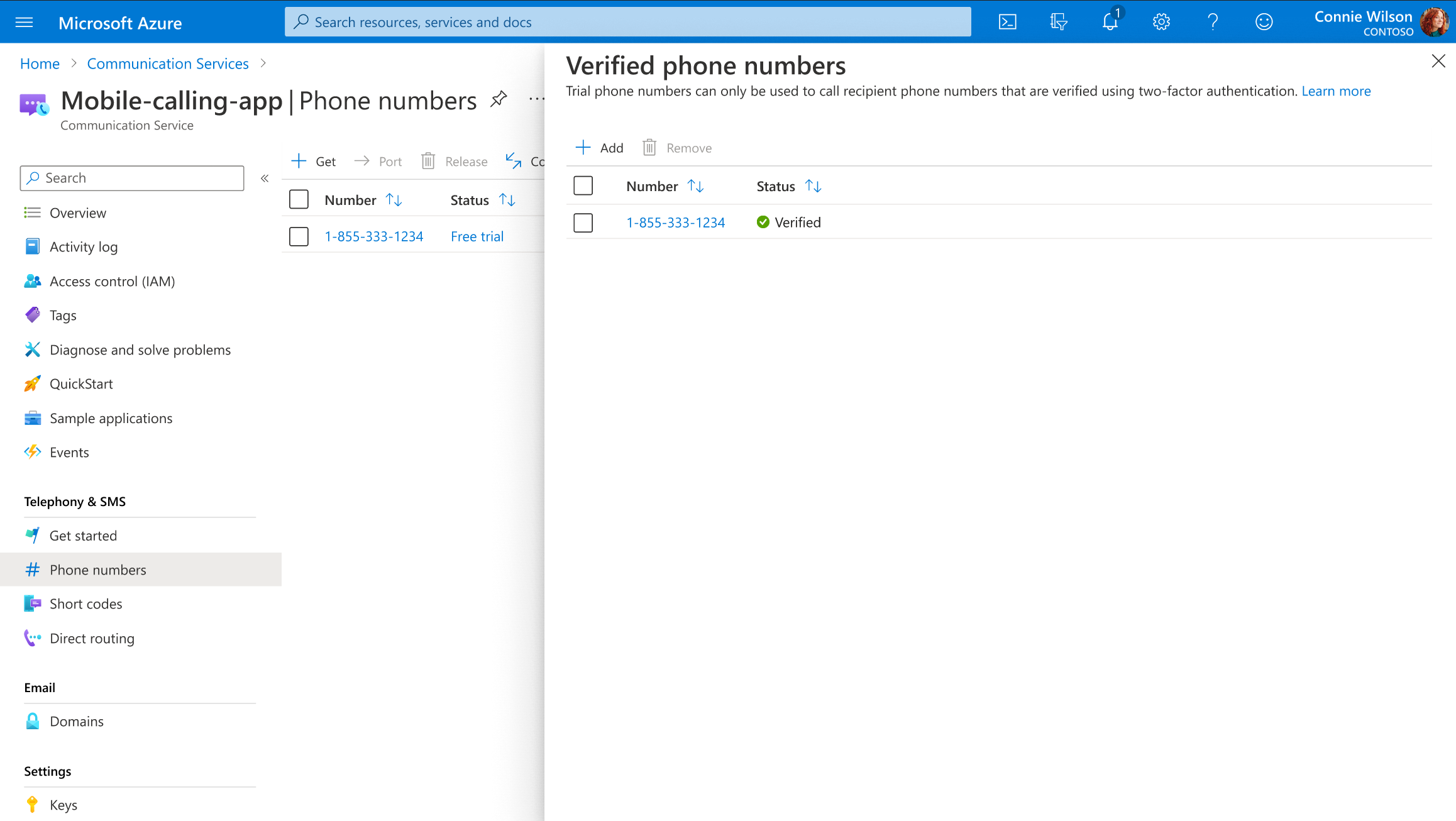你当前正在访问 Microsoft Azure Global Edition 技术文档网站。 如果需要访问由世纪互联运营的 Microsoft Azure 中国技术文档网站,请访问 https://docs.azure.cn。
快速入门 - 使用 Azure 通信服务获取和管理电话号码
重要
Azure 通信服务的这一功能目前以预览版提供。
预览版 API 和 SDK 在没有服务级别协议的情况下提供。 建议不要将它们用于生产工作负荷。 某些功能可能不受支持或者已受限。
有关详细信息,请参阅 Microsoft Azure 预览版补充使用条款。
注意
试用电话号码目前仅受 Azure 订阅的支持,其帐单邮寄地址基于美国。 对于其他地理位置,请访问订阅资格文档,以确定可以在何处购买电话号码。
Azure 通信服务为开发人员提供了强大的通信功能,以便将语音、视频和短信功能集成到其应用程序中。 关键功能之一是能够获取拨打和接听电话的电话号码。 本快速入门指南将引导你完成获取 Azure 通信服务试用电话号码的过程。
先决条件
获得试用电话号码
在 Azure 门户中导航到自己的通信服务资源。
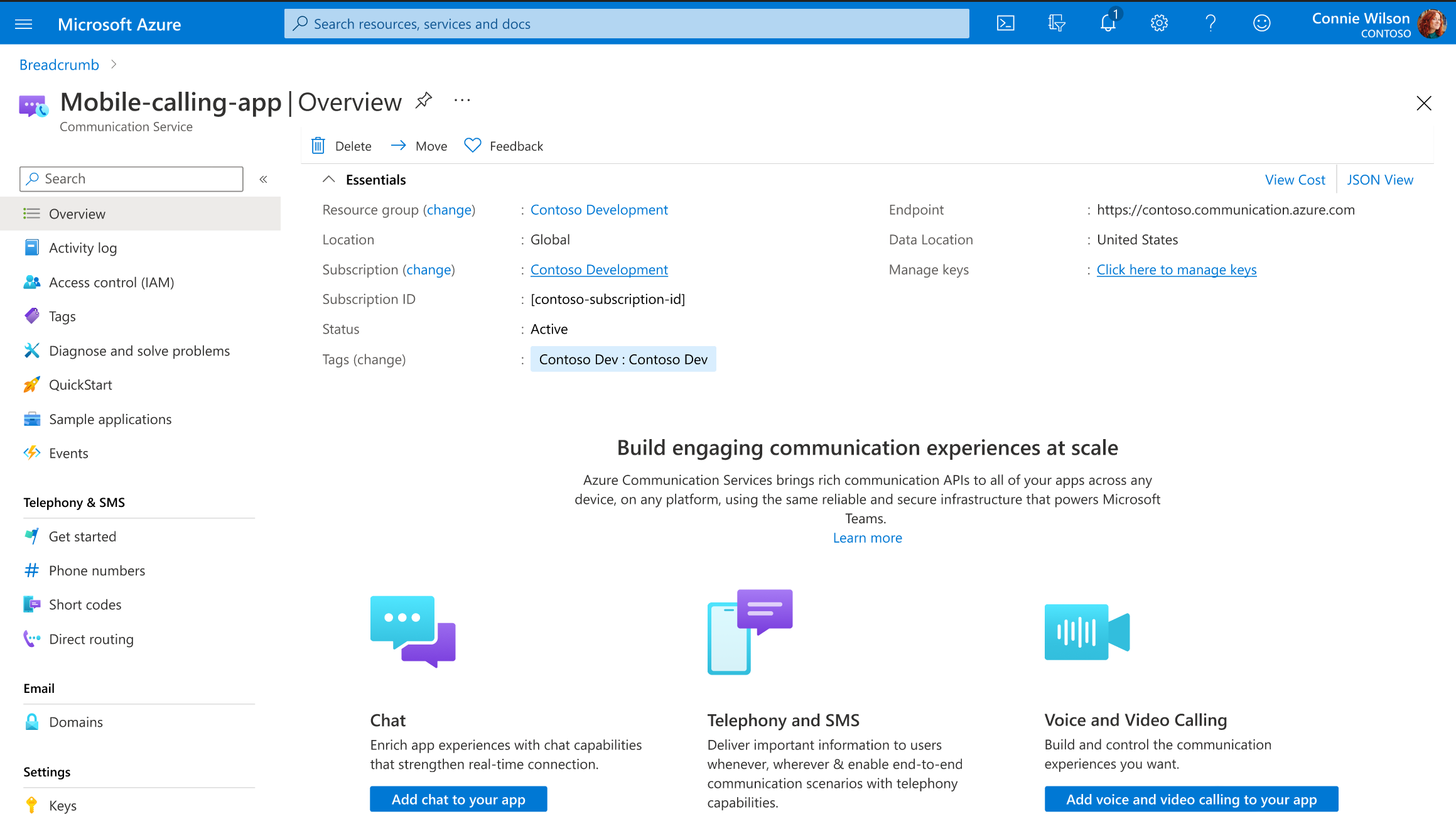
在通信服务资源概述中,选择左侧菜单中的“电话号码”选项。
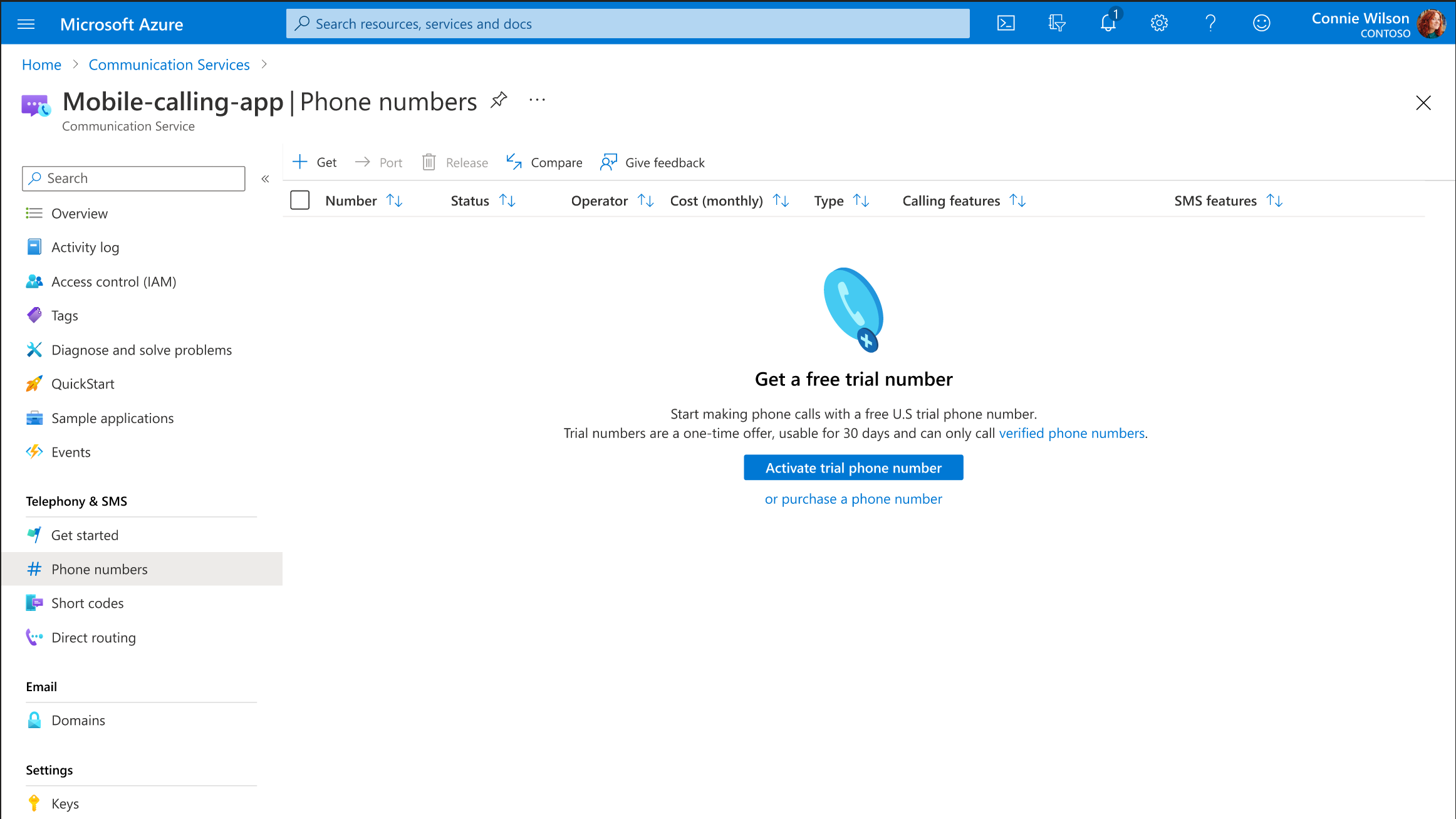 如果你还没有电话号码,将会看到空的电话号码列表,列表下方会邀请你获取试用电话号码。
如果你还没有电话号码,将会看到空的电话号码列表,列表下方会邀请你获取试用电话号码。
如果已有用于通信服务资源的号码,也可以激活试用电话号码:
选择“激活试用电话号码”。 这会立即将试用电话号码预配到通信服务资源。 预配试用电话号码后,可以在“电话号码”页上查看它。
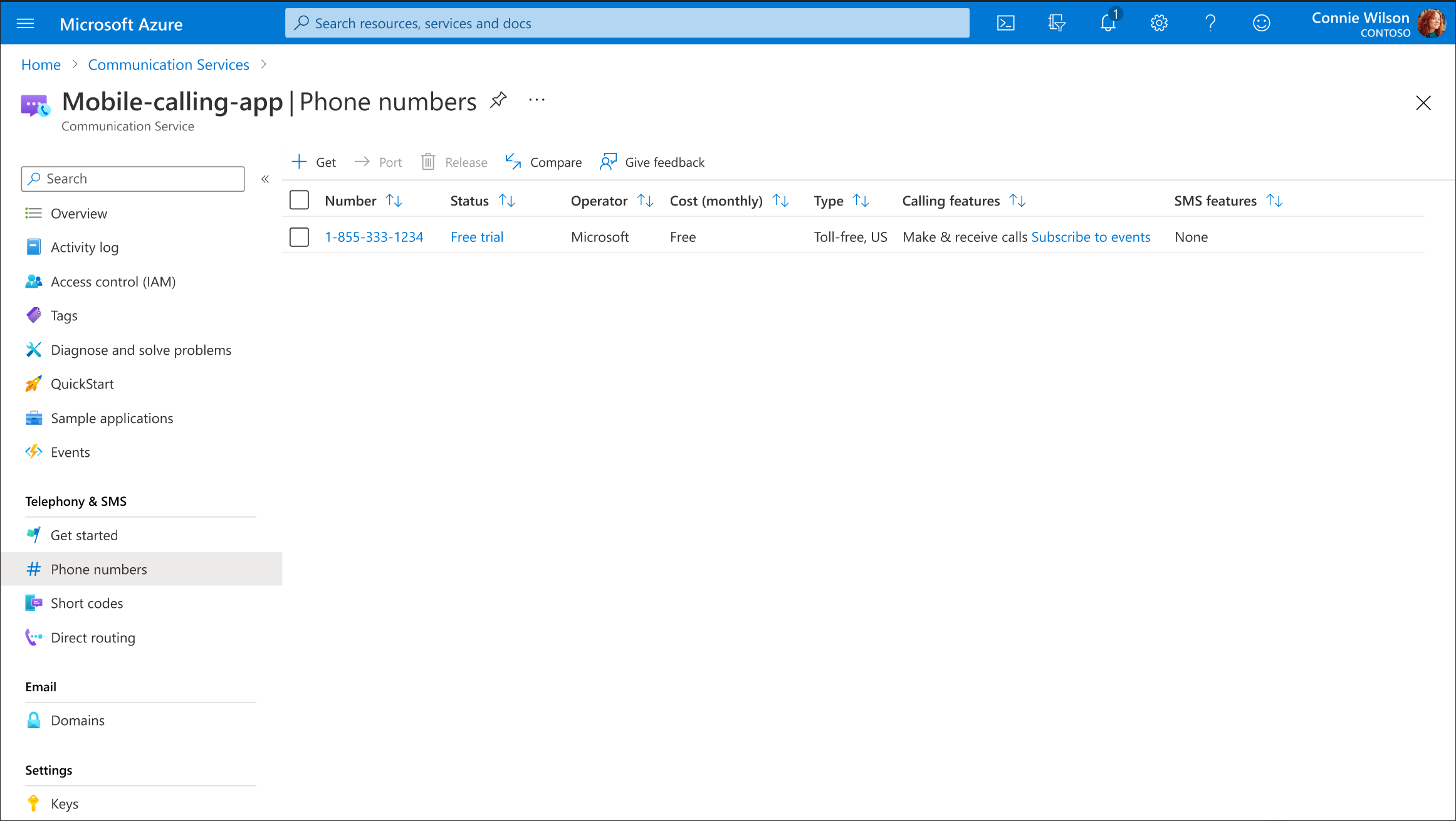
将已验证的电话号码添加到试用电话号码
使用 Azure 通信服务中的试用电话号码使用 PSTN 呼叫功能时,必须验证收件人电话号码。 此验证过程可确保试用电话号码只能拨打已验证号码。
预配试用电话号码后,在“电话号码”页中选择该号码,然后导航到“试用详细信息”选项卡:
 此选项卡显示相应号码当前的限制,包括可使用该号码的剩余天数、总呼叫时长,以及附加到此试用电话号码的已验证电话号码的数量。 可在此处找到有关试用电话号码限制的详细信息。
此选项卡显示相应号码当前的限制,包括可使用该号码的剩余天数、总呼叫时长,以及附加到此试用电话号码的已验证电话号码的数量。 可在此处找到有关试用电话号码限制的详细信息。选择“添加”或“验证电话号码”,然后输入你的电话号码及其关联的指定国家/地区代码。 通过短信或自动语音邮件向其号码发送一次性密码 (OTP) 验证此收件人电话号码。 选择首选选项,然后按“下一步”接收 OTP。

结论
恭喜! 已成功获取用于 Azure 通信服务的试用电话号码。 现在可以使用此电话号码向应用程序添加语音功能。 浏览 Microsoft 提供的文档和资源,详细了解 Azure 通信服务并将其集成到解决方案中。
请记住,试用电话号码有限制,仅用于评估和开发目的。 如果需要已可用于生产的电话号码,可以升级 Azure 通信服务订阅并购买电话号码。
后续步骤
在此快速入门中,你学习了如何:
- 激活试用电话号码
- 查看试用电话号码限制
- 添加已验证的电话号码。
反馈
即将发布:在整个 2024 年,我们将逐步淘汰作为内容反馈机制的“GitHub 问题”,并将其取代为新的反馈系统。 有关详细信息,请参阅:https://aka.ms/ContentUserFeedback。
提交和查看相关反馈